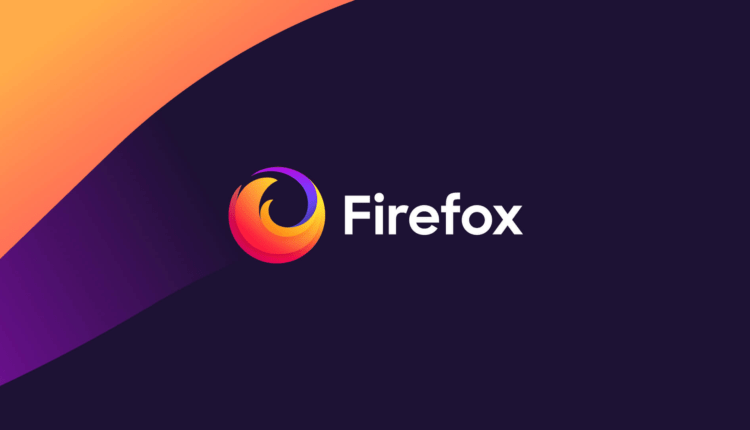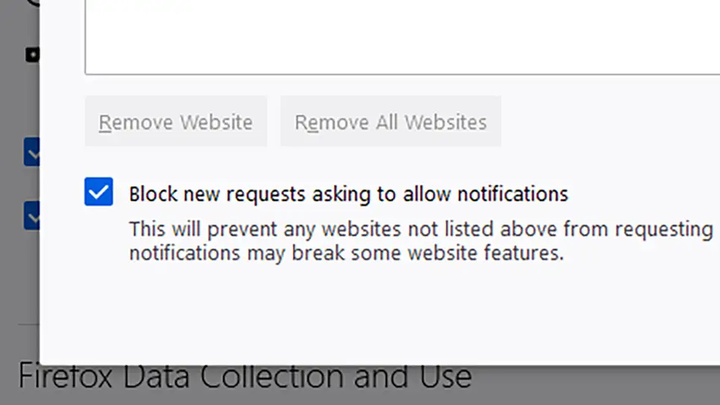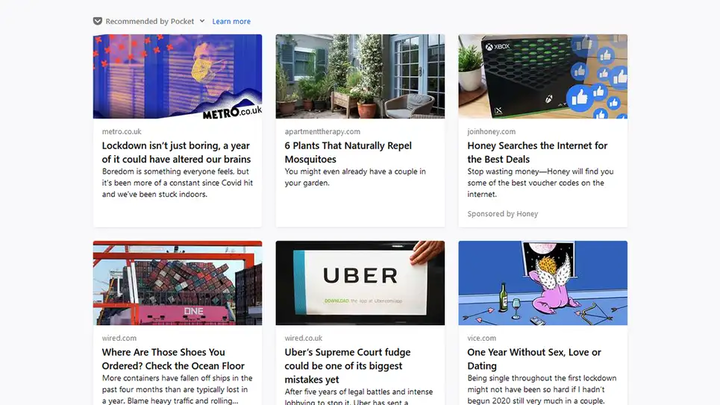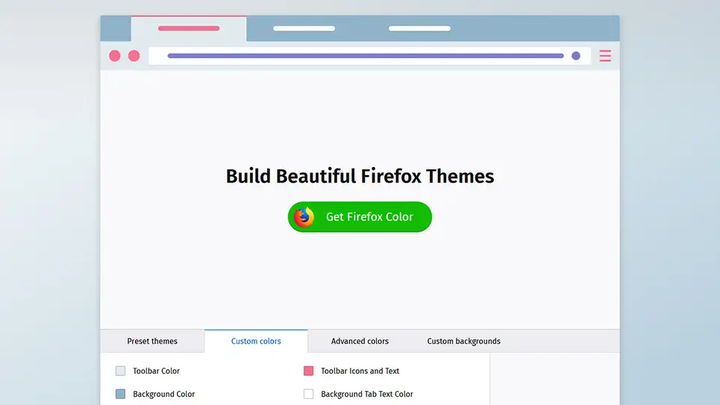12 características útiles de Firefox que probablemente no conocías
2022 marca el vigésimo aniversario del navegador web Mozilla Firefox. A lo largo de toda la historia de existencia, ciertas funciones se agregaron al programa y luego desaparecieron. Si usa Firefox a diario, asegúrese de estar completamente familiarizado con su funcionalidad. Hoy hablaremos sobre opciones útiles, herramientas y características de este navegador web.
1 Uso de PiP (imagen en imagen)
Puede ver videos en una pequeña ventana mientras realiza otras tareas. Esto aumentará considerablemente su productividad. Firefox admite la apertura de varias pestañas con diferentes videos en paralelo: desplace el cursor sobre un video en un sitio como YouTube, haga clic con el botón derecho y seleccione la opción "Ver en imagen en imagen". Puedes hacerlo una y otra vez: cada video se reproducirá en su propia pestaña. Las ventanas abiertas se pueden mover y cambiar de tamaño según sea necesario.
2 Busque la pestaña deseada por su título
Si tiene docenas de pestañas abiertas al mismo tiempo, puede ser bastante difícil encontrar rápidamente lo que necesita. Esto se debe a que el título de cada pestaña disminuye de tamaño a medida que se agrega una nueva. Puede buscar encabezados en pestañas abiertas escribiendo el signo de porcentaje ("%") y luego colocando un espacio antes del término de búsqueda en la barra de direcciones. Si hay alguna coincidencia, aparecerá un botón " Cambiar a pestaña " para saltar directamente a la página deseada.
3 Bloqueo de notificaciones de sitios web
Muchos sitios web ahora preguntan al usuario si pueden enviar notificaciones tan pronto como abren su página de inicio. Puede evitar que los sitios muestren dichos mensajes. Abra la configuración de su navegador web, vaya al menú " Privacidad y seguridad " y busque la sección " Notificaciones " allí. Si no desea molestarse en absoluto con estas solicitudes de notificación, marque la casilla junto a la opción " Bloquear nuevas solicitudes para enviarle notificaciones ".
4 Cómo rastrean los sitios web su actividad
Si observa el lado izquierdo de la barra de direcciones en Firefox, verá un icono de escudo. Significa que Firefox restringe las formas en que el sitio actual puede rastrear sus actividades. Haga clic en este icono para ver información detallada sobre todos los métodos de seguimiento disponibles. También puede ir al Panel de control para ver cuántas cookies y otros rastreadores está bloqueando Firefox en un período de tiempo determinado.
5 Usando solo HTTPS
El protocolo HTTPS es más seguro que el HTTP estándar por varias razones (consulte aquí para obtener más detalles ). Firefox solo te da la opción de usarlo para abrir sitios web. Abra la configuración de su navegador, luego vaya al menú " Privacidad y seguridad " y marque la casilla junto a " Habilitar el modo solo HTTPS en todas las ventanas ". Si Firefox no puede establecer una conexión cifrada y segura con el sitio que desea visitar, verá un mensaje en la pantalla.
6 recomendaciones de Pocket
Mozilla tiene activo un servicio de " léelo más tarde". De manera predeterminada, cuando abre una nueva pestaña del navegador, verá un título recomendado por Pocket, con una selección rotativa de historias seleccionadas por Pocket. Haz clic en los tres puntos junto a cualquier historia para ocultarla. Puede administrar esta sección (y otras partes de la página de nueva pestaña) yendo a la configuración de Mozilla y cambiando la configuración de su página de inicio.
7 Control de la barra de herramientas
Puede que no le importe mucho la barra de herramientas en Firefox, pero su ubicación y las opciones disponibles afectan la rapidez con la que navega por las páginas web. Firefox tiene muchas opciones de personalización de la barra de herramientas. Si abre el menú principal y encuentra la opción Personalizar barra de herramientas allí, puede elegir qué accesos directos desea ver en él y cómo deben colocarse exactamente.
8 Adición de etiquetas a marcadores
Puede ordenar sus marcadores de Firefox en carpetas específicas y también establecer etiquetas para ellos. Desde el menú principal de Firefox, vaya a la sección " Biblioteca ", busque la subsección " Marcadores " allí y abra " Administrar marcadores ". Al seleccionar un marcador en particular, puede agregarle las etiquetas necesarias. Te ayudarán a agrupar enlaces relacionados con tu trabajo, ocio y entretenimiento.
9 Cambiar el aspecto de Firefox
No tienes que vivir con la apariencia (perfectamente hermosa) de Firefox, que ha sido elegido como predeterminado. Si desea cambiarlo, en el menú principal vaya a la sección " Complementos y temas ". Existen cientos de alternativas para el aspecto que podría tener Mozilla Firefox. Inmediatamente verá varias docenas de temas en las recomendaciones, y también podrá encontrar de forma independiente el diseño deseado en Internet. Aparte de eso, también puedes crear tus propios temas con Firefox Color.
10 Protección adicional de Firefox
Mozilla ha desarrollado varias extensiones útiles para Firefox, una de las cuales es Facebook Container. Su propósito es dificultar que Facebook rastree sus actividades a través de sitios web que no son parte de la empresa. A nivel técnico, esto asegura que los sitios web que visitas no puedan asociar actividad con tu perfil de Facebook.
11 Uso de varias cuentas
Otra extensión creada por Mozilla que merece tu atención es Firefox Multi-Account Containers. Le brinda la posibilidad de cambiar fácilmente entre múltiples perfiles en su navegador. Puedes tener una cuenta de casa vinculada a tu propio Gmail y Facebook, y un perfil de trabajo vinculado a las cuentas de tu empresa. Instale esta extensión y puede ahorrar una cantidad significativa de tiempo al iniciar y cerrar sesión en varias cuentas.
12 Agrupar y mover pestañas
Si mantiene presionada la tecla Mayús mientras hace clic en una pestaña en la barra superior del navegador, puede seleccionar varias de ellas a la vez. Esto es perfecto para mover, cerrar, silenciar o anclar muchas pestañas en un instante. Ya sea que seleccione una pestaña o varias pestañas, tenga en cuenta que puede hacer clic con el botón derecho en el encabezado y usar la opción Mover pestaña para moverla al principio o al final de la lista.
Obtenido de Gizmodo.